时间:2021-06-17 15:40:06 作者:陈坤 来源:系统之家 1. 扫描二维码随时看资讯 2. 请使用手机浏览器访问: https://m.xitongzhijia.net/xtjc/20210617/214931.html 手机查看 评论 反馈
你也可以遇到这种情况,就是桌面上有一个用户文件夹,然后在鼠标属性上点右键后就自动消失了。当您打开回收站时您也看不到它, Win10鼠标右击用户文件夹属性消失。经过分析是一般是桌面图标设置那里没有打上用户文件夹勾选,感兴趣的朋友不要错过了。
Win10系统鼠标右键用户文件夹属性后就消失了如何解决:
1、在桌面单击鼠标右键,选择【个性化】;
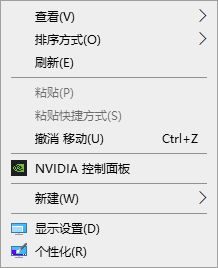
2、在左侧点击【主题】;
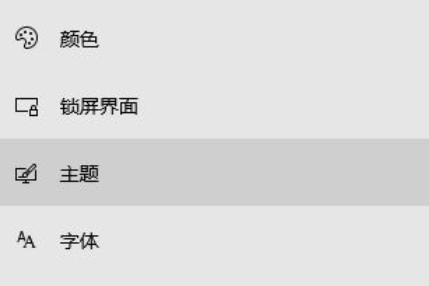
3、在右侧点击【桌面图标设置】,在比较下面的,往下拉一点;
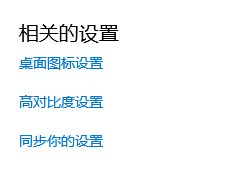
4、打开后勾选【用户的文件】,点击确定保存设置即可!
5、完成设置了,我们快速桌面上看一看【用户】文件夹。
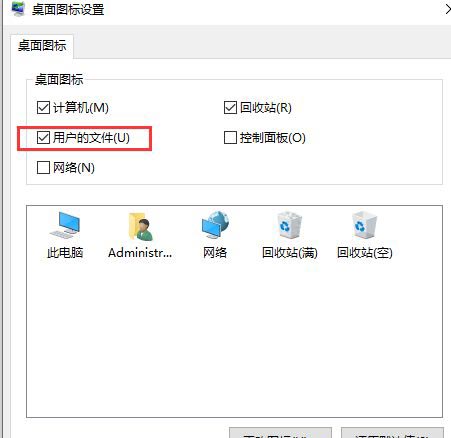
上述便是Win10系统下鼠标右键用户文件夹属性后就消失了的详细解决步骤,大家可以按照上面的方法找回来吧。
发表评论
共0条
评论就这些咯,让大家也知道你的独特见解
立即评论以上留言仅代表用户个人观点,不代表系统之家立场